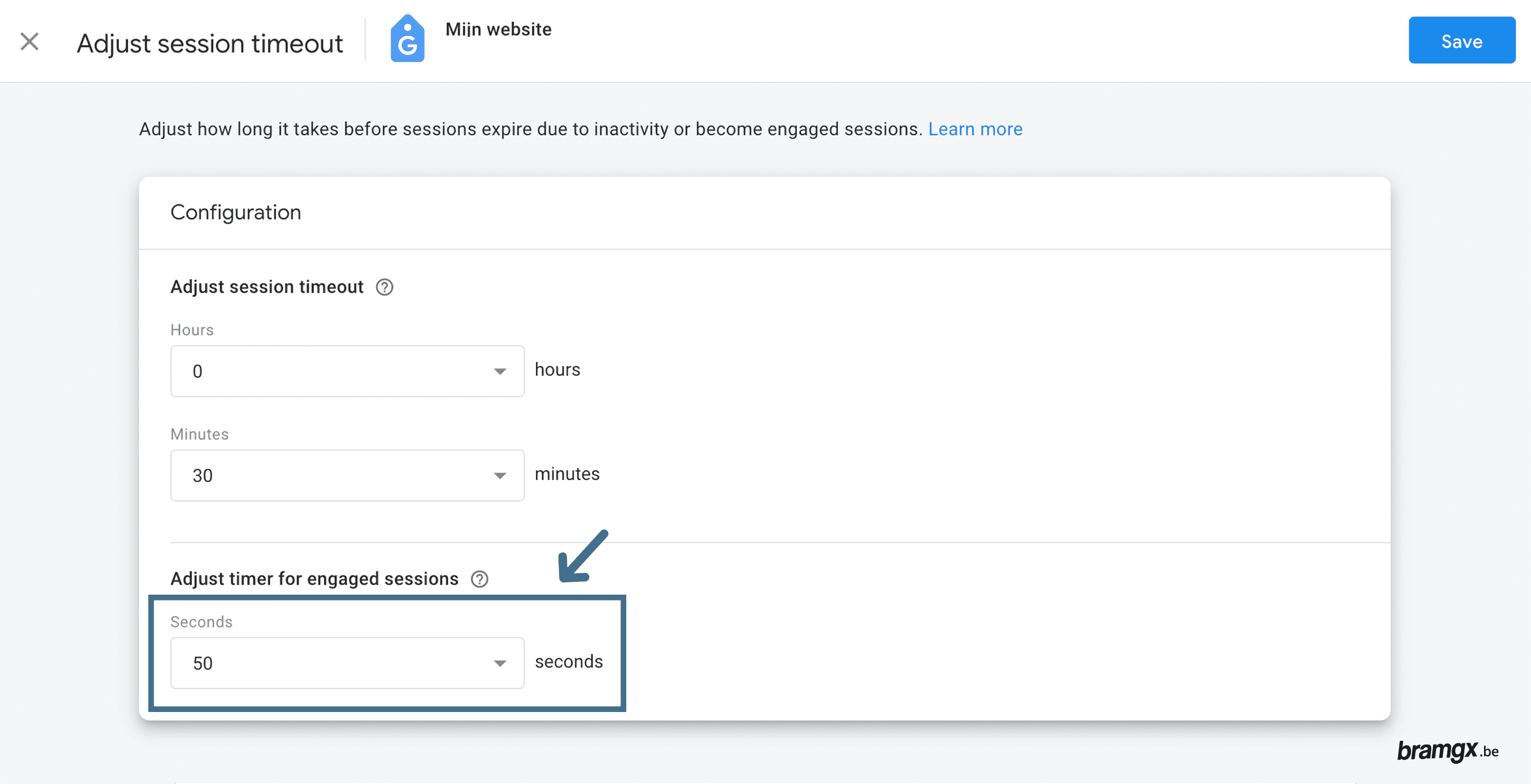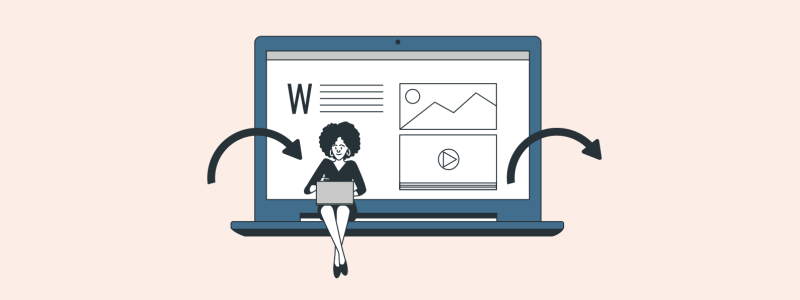Inhoudstafel
Laatste update: 20 oktober 2022.
Bij de lancering van Google Analytics 4 ontbrak de statistiek bouncepercentage (bounce rate). Sinds kort kan je deze weer toevoegen aan je rapporten.
Bounce wordt in GA4 anders gedefinieerd dan in Universal Analytics (UA). Je mag de statistiek daarom niet vergelijken met die van UA. Vroeger werd een bounce gemeten als een bezoeker na het bezoeken van één pagina, zonder interactie, de website heeft verlaten.
1. Wat betekent bounce in GA4?
Een bounce is een pagina of sessie waarbij geen betrokkenheid (engagement) wordt geregistreerd van een bezoeker. Google Analytics 4 registreert betrokkenheid als het minstens aan één van deze criteria voldoet:
- Een bezoeker spendeert meer dan 10 seconden op een pagina.
- Een bezoeker converteert, hij of zij voert dus een actie uit op een pagina.
- Een bezoeker bezoekt meer dan 2 pagina’s tijdens één sessie.
In Google Analytics 4 spreken we van een bounce als een bezoeker aan geen enkele van deze criteria voldoet.
Tip: Het is aanbevolen om de sessie time-out van 10 seconden te verhogen. Het bouncepercentage kan hierdoor groter worden. Zo verkrijg je een realistischer beeld van de betrokkenheid van een gebruiker.
Lees in het laatste hoofdstuk van deze blog hoe je de sessie time-out kan verhogen.
2. Bouncepercentage berekenen.
Het bouncepercentage van een individuele pagina of de volledige website kan je berekenen met deze eenvoudige formule.
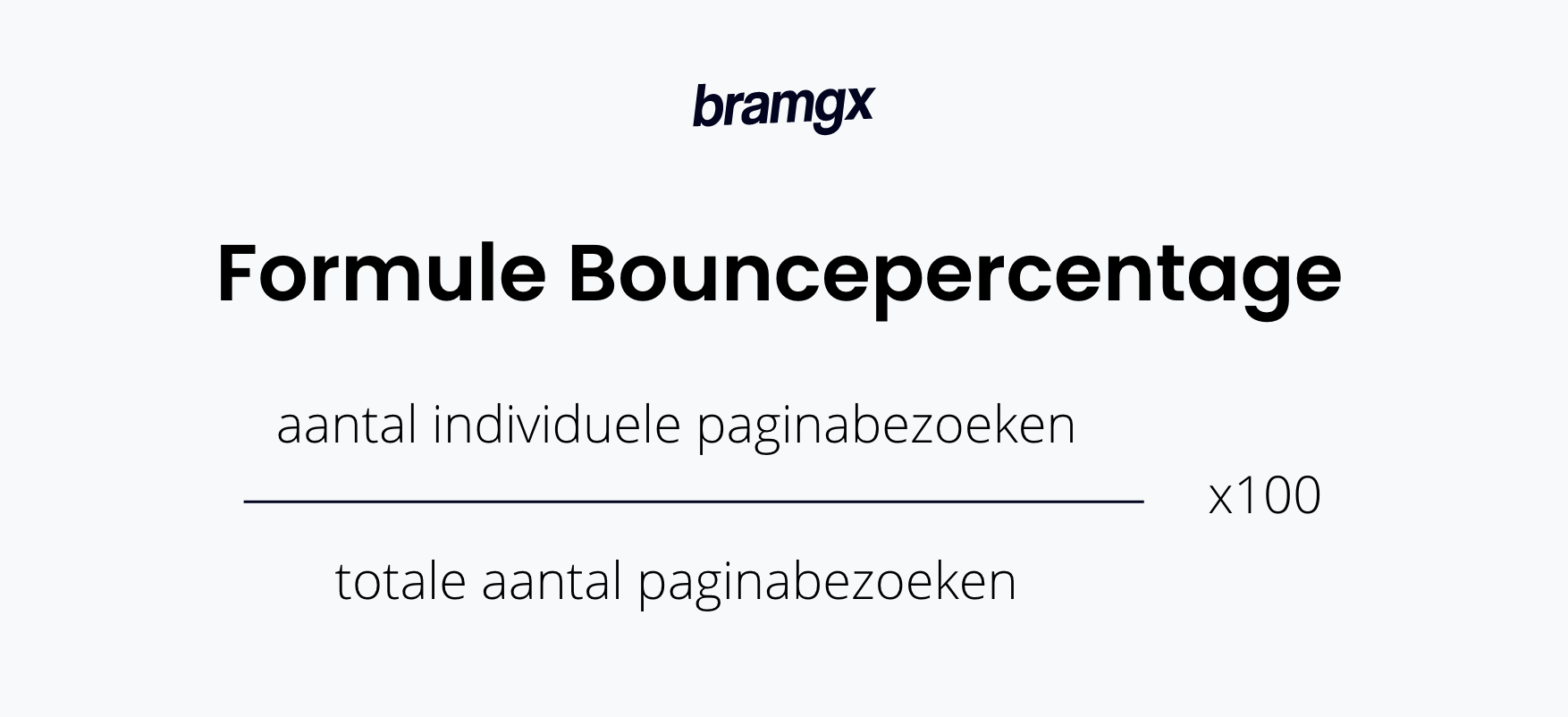
Voorbeeld
Stel dat je website 100 sessies meet en bij 30 hiervan werd geen betrokkenheid geregistreerd. Dan is het bouncepercentage gelijk aan 30%.
Formule: (30/100)*100 = 30%.
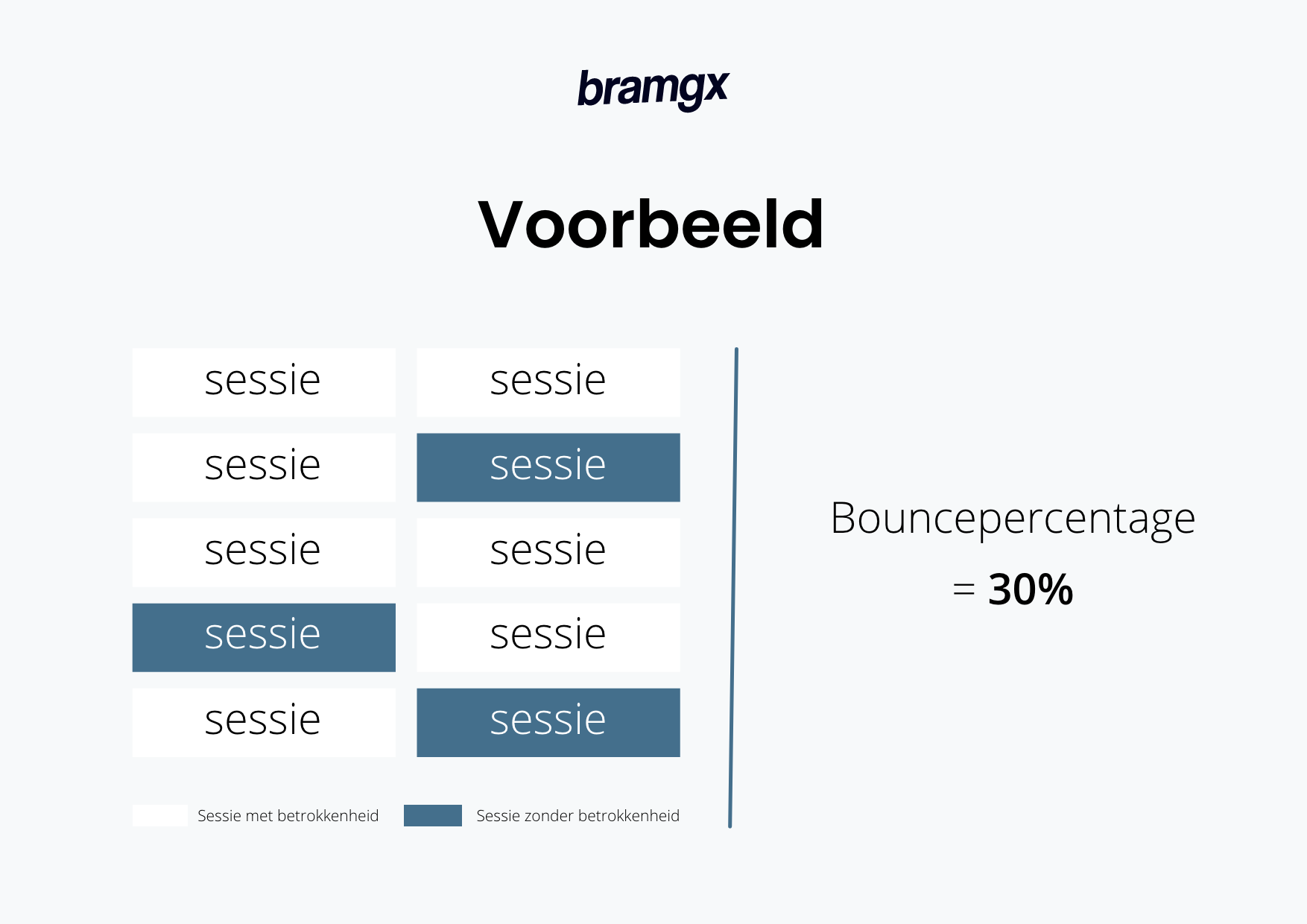
3. Bouncepercentage in GA4.
De statistiek vind je niet standaard terug in je rapporten.
Hieronder toon ik je hoe je deze kan raadplegen.
Als voorbeeld nemen we het rapport pages and screens.
Het rapport vind je terug onder engagement.
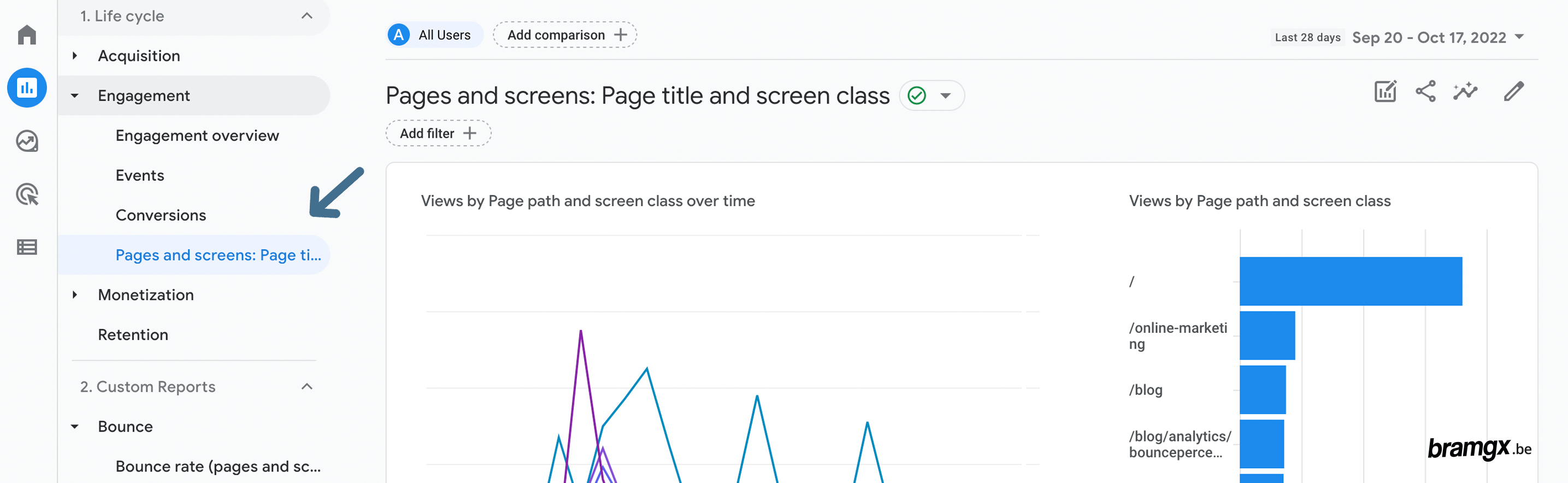
Rechtsboven vind je de bewerkingsknop terug van het rapport.
Opmerking: de bewerkingsknop is enkel toegankelijk voor gebruikers die “administrator”-rechten hebben in het Google Analytics 4 account.
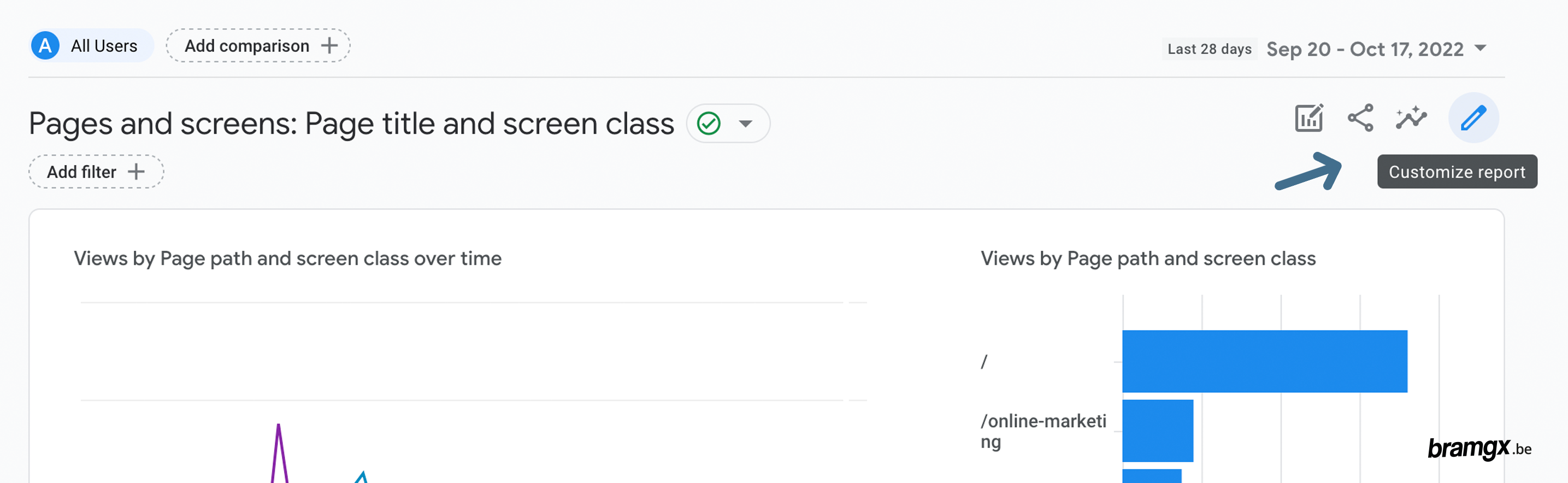
Klik nu op de knop Metrics om een nieuwe statistiek toe te voegen aan het rapport.
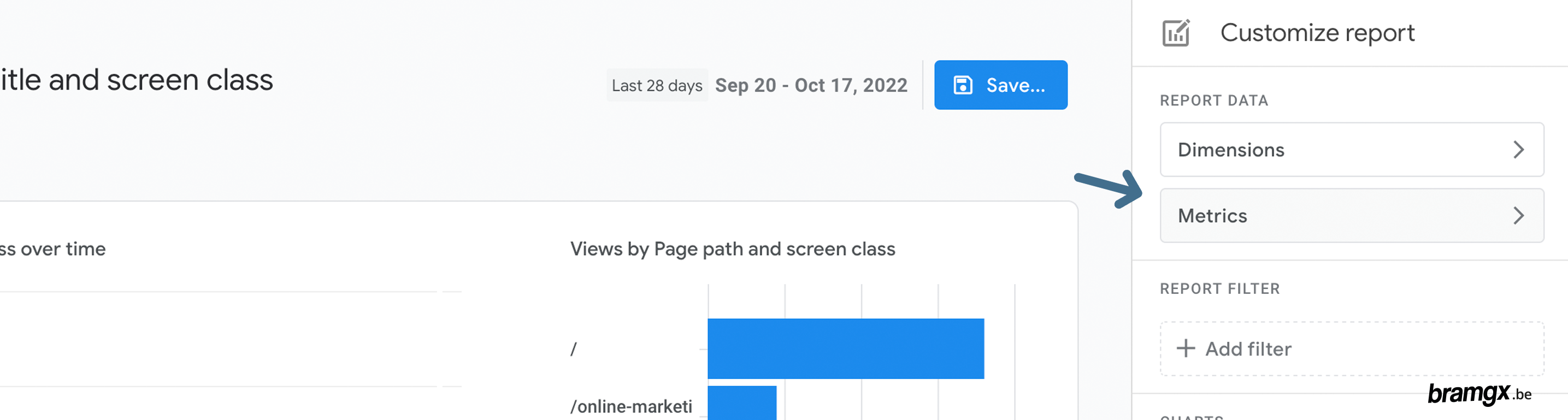
Je ziet een lijst van alle statistieken die reeds te vinden zijn op het rapport. Scroll helemaal naar beneden en klik op + Add metric.
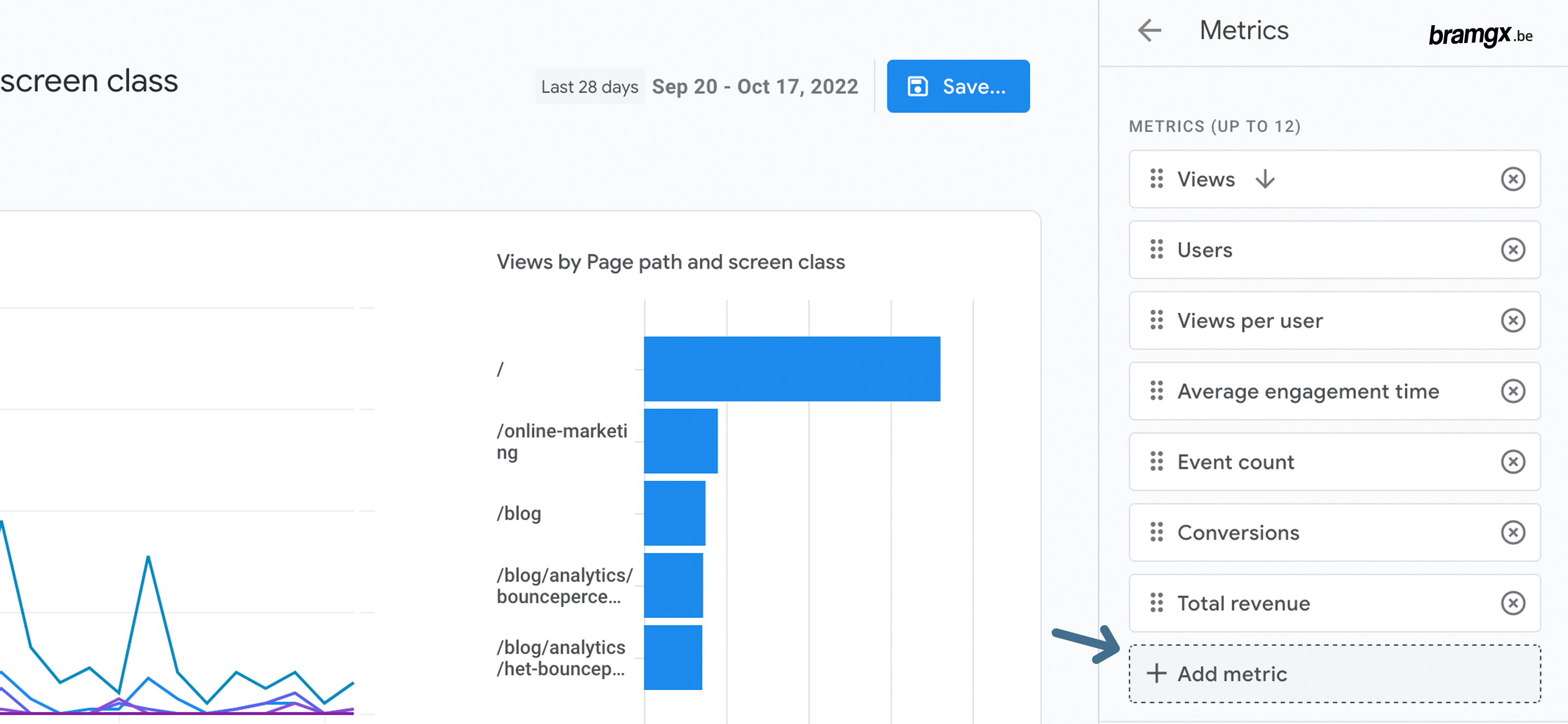
Zoek Bounce rate in de lijst en klik daarna op Apply.
Optioneel: Je kan de plaatsing van de statistiek aanpassen door die te verschuiven naar een andere positie.
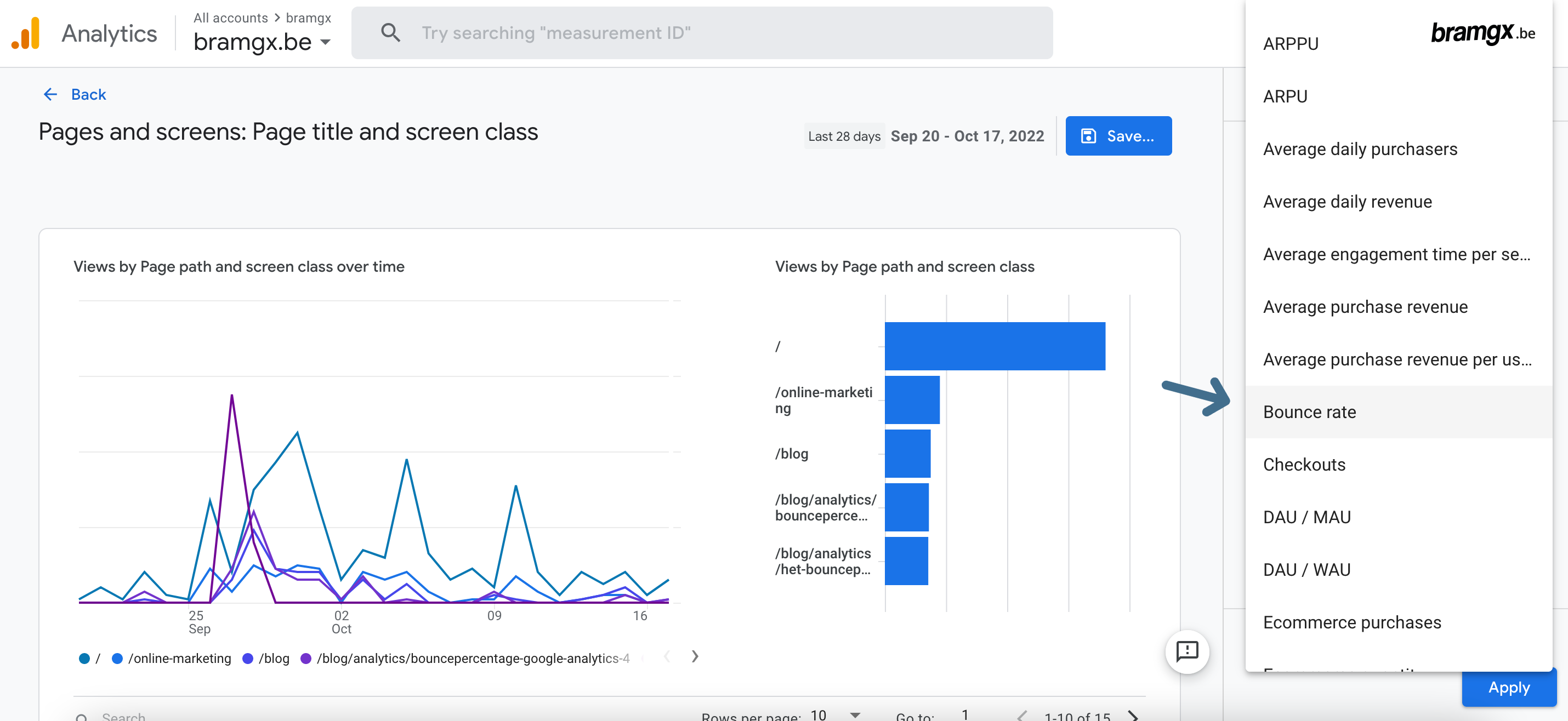
Je kan kiezen om het standaardrapport te wijzigen of een nieuw rapport aan te maken.
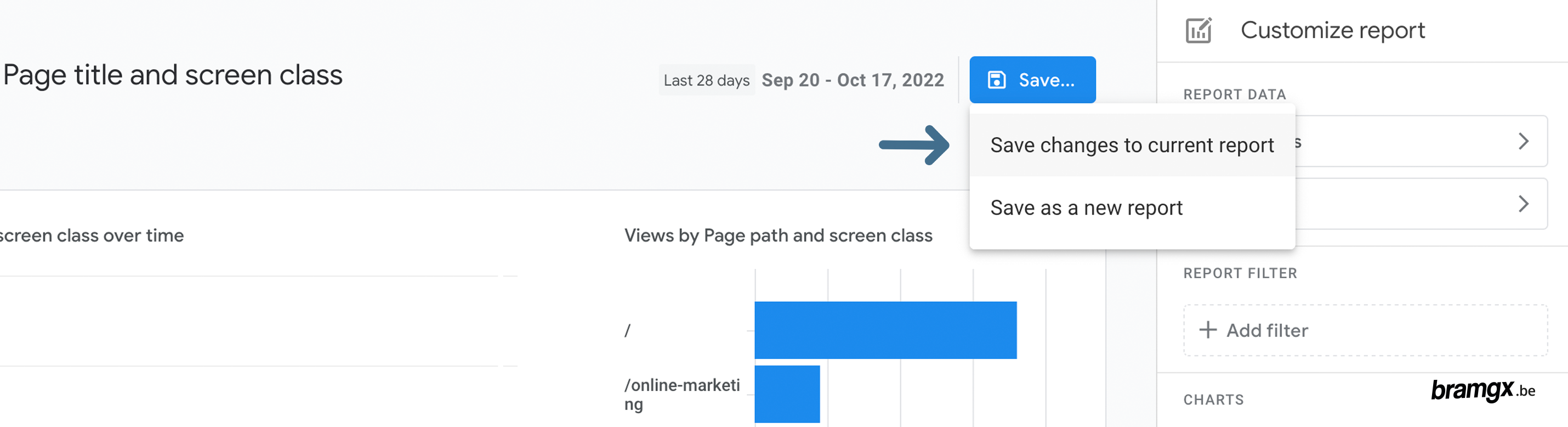
Het bouncepercentage vind je nu terug in het rapport Pages and screens.
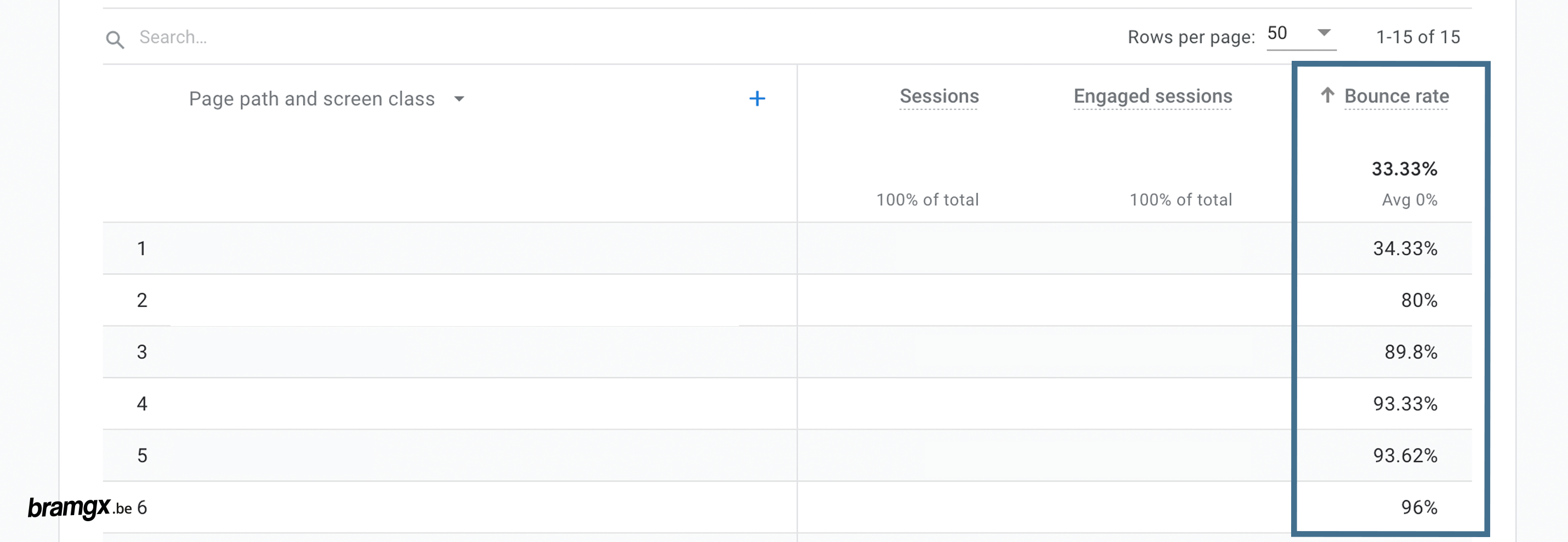
4. Wat is een goed bouncepercentage?
Volgens Semrush ligt het gemiddelde tussen 41% tot 55% en een goed percentage tussen 26% tot 40%. Dat percentage kan je zowel interpreteren als een kwaliteitsscore van je webpagina voor je bezoeker en voor Google. Je moet dit natuurlijk wel in zijn context bekijken.
Als de landingspagina voldoende beantwoord waar de bezoeker naar op zoek is, dan is de kans groot dat je in de statistieken een hoog bouncepercentage zal waarnemen. Dat betekent niet dat je pagina van slechte kwaliteit is.
Als het doel van je landingspagina een conversie is, zoals het invullen van een formulier, dan is een hoog bouncepercentage eerder een slechte zaak.
5. Hoe verminder je het percentage?
Dit hangt deels af van de invalshoek waarmee gebruikers op je landingspagina komen.
Stel dat je een online advertentie lopende hebt gelinkt aan een landingspagina. En die pagina heeft een hoog bouncepercentage. Dan kan je nagaan of de landingspagina relevant genoeg is voor die advertentie. Een vraag die niet snel beantwoord wordt kan ervoor zorgen dat bezoekers snel zullen afhaken.
Een ander voorbeeld is om het bouncepercentage per platform te splitsen en te analyseren. Als je merkt dat vooral bij mobiele gebruikers het bouncepercentage hoog ligt. Dan is het aanbevolen om je website mobielvriendelijk te maken.
Enkele tips om het bouncepercentage te verlagen:
- Verhoog de laadsnelheid van je landingspagina.
- Zorg voor een design waarbij je teksten goed leesbaar zijn.
- Kies voor een overtuigende call-to-action tekst.
- Beperk je landingspagina tot één hoofddoel en zorg voor weinig afleiding.
- …
Het is aanbevolen om eerst onderzoek te doen naar wat de eventuele oorzaak is alvorens het implementeren van aanpassingen op je landingspagina. Het antwoord is niet altijd vanzelfsprekend. Soms zal een A/B test nodig zijn om te zien wat wel en wat niet werkt.
6. Bounce vs uitstap (exits).
Een statistiek die vaak wordt verward met de bounce is de uitstap (exits). Beide statistieken tonen namelijk hoeveel procent van de bezoekers je website hebben verlaten.
Zo onthoud je het verschil:
- De bounce statistiek toont het percentage van bezoekers die één pagina op je website hebben bekeken en daarna de website hebben verlaten.
- De uitstap statistiek toont het percentage van bezoekers die meerdere pagina’s op je website hebben bekeken en daarna de website hebben verlaten.
7. Verhoog de sessie time-out.
De sessie time-out is standaard ingesteld op 10 seconden. Het is aanbevolen om dit te verhogen naar minstens 30 of 60 seconden. Zie ook hoofdstuk 1 van deze blog.
1. Open de data streams pagina van je website in Google Analytics 4.
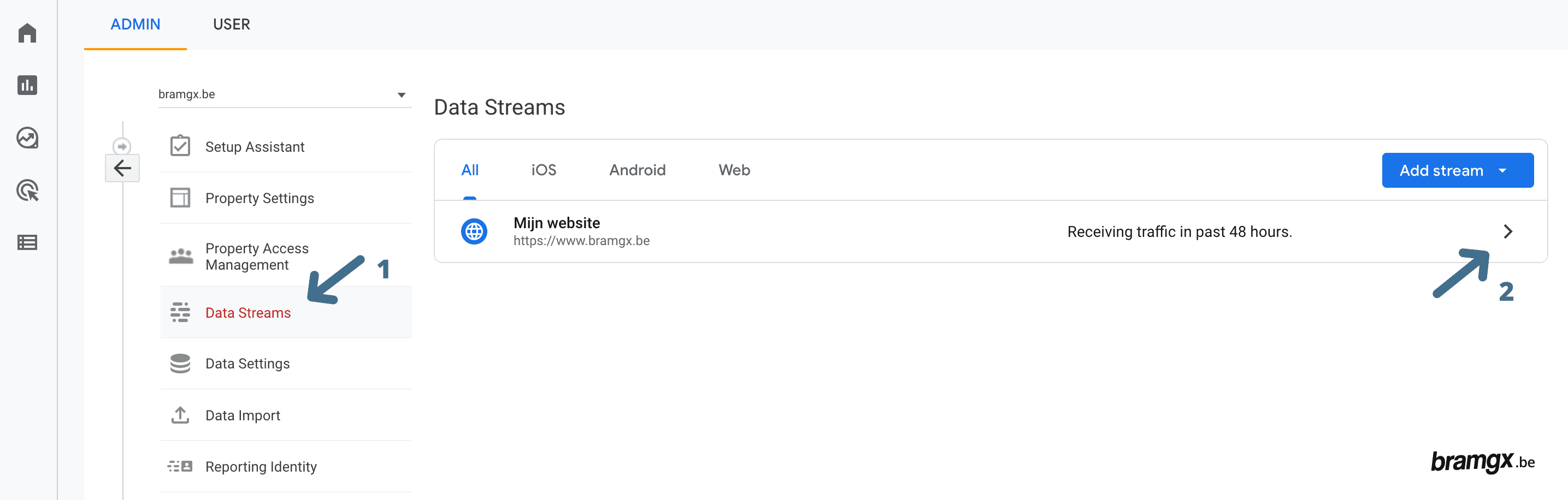
2. Klik op je data stream en scroll naar de sectie: Configure tag settings.
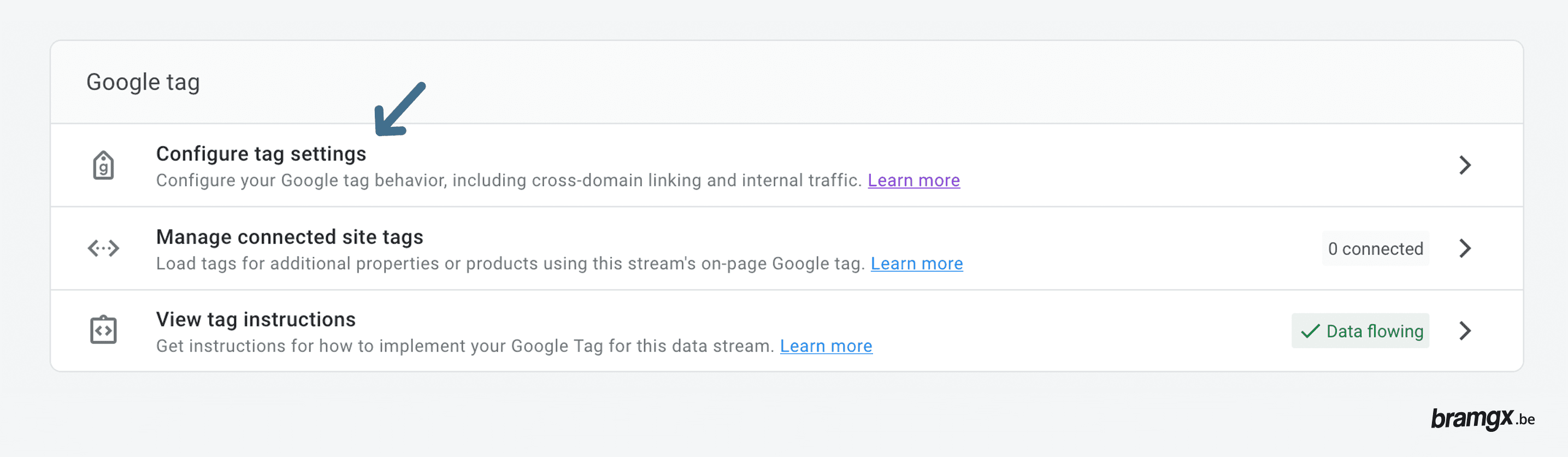
3. Toggle alle settings open en klik op Adjust session time-out.
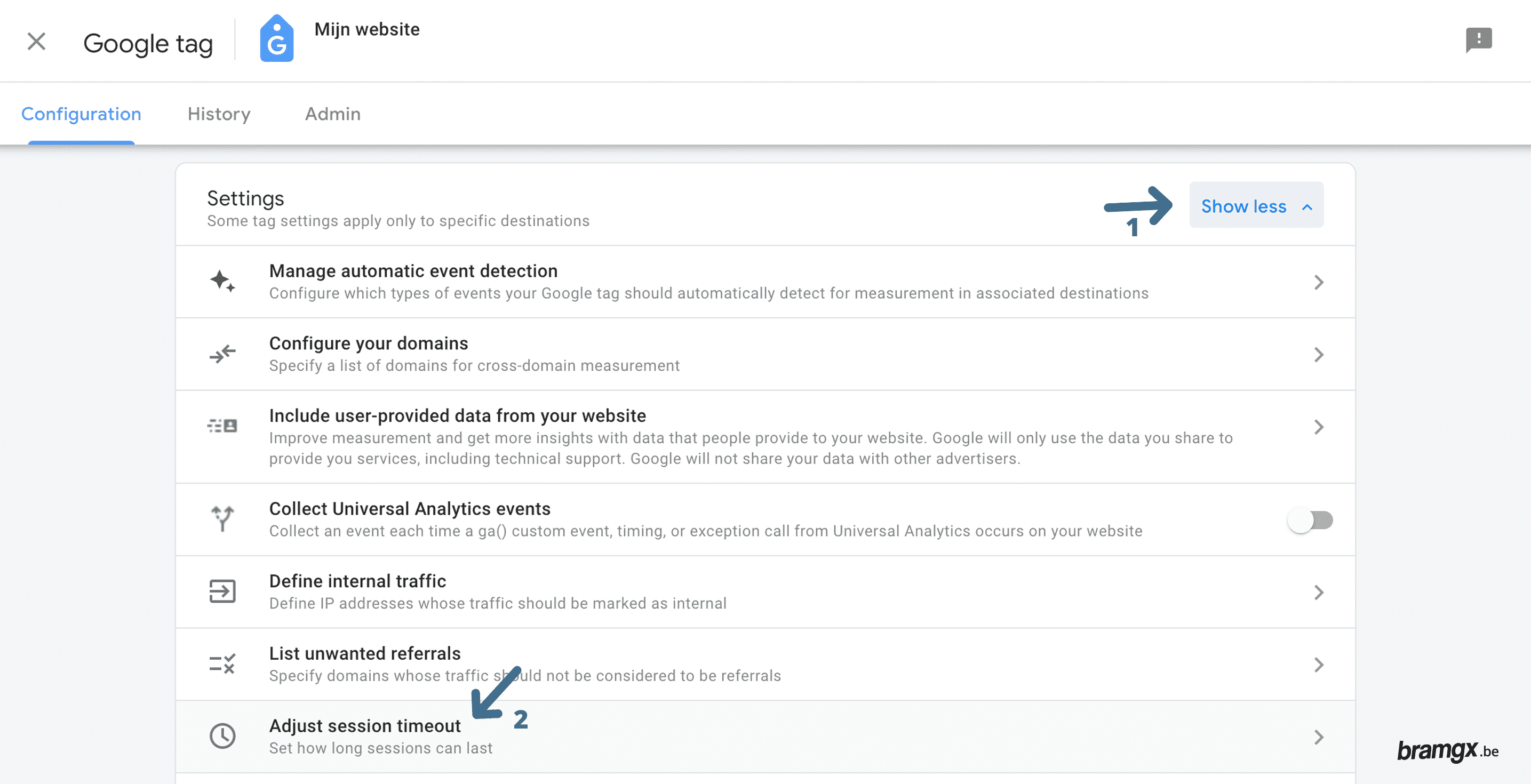
4. Verhoog hier de sessie time-out naar 30 of meer seconden en bewaar de gegevens.